นำทางในส่วนผู้ช่วยบ้านของคุณไปที่ การตั้งค่า -> add -on -> add -on store (ล่างขวา)
คลิกเมนู 3-Dots ที่ด้านบนขวา ... > ที่เก็บ และเพิ่ม URL ของที่เก็บนี้: https://github.com/sabeechen/hassio-google-google-drive-backup
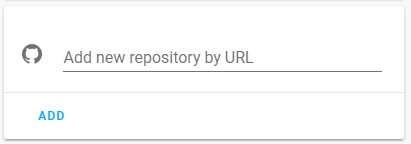
โหลดหน้าใหม่เลื่อนไปที่ด้านล่างเพื่อค้นหาพื้นที่เก็บข้อมูลใหม่และคลิก Add-on ใหม่ชื่อ "ผู้ช่วยโฮม Google Drive Backup":
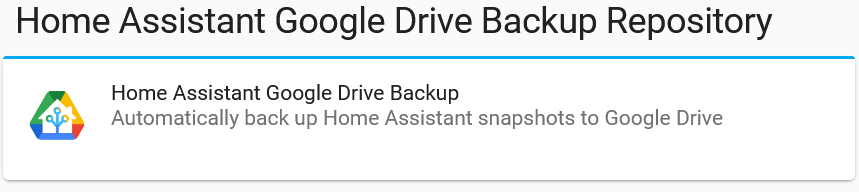
หมายเหตุ: ผู้ช่วยในบ้านโหลดที่เก็บในพื้นหลังและรายการใหม่จะไม่ปรากฏขึ้นโดยอัตโนมัติ คุณอาจต้องรอสองสามวินาทีจากนั้น "Hard Refesh" หน้าเพื่อให้ปรากฏขึ้น บนเบราว์เซอร์ส่วนใหญ่แป้นพิมพ์ลัดสำหรับนี่คือ Ctrl+F5 หากยังไม่ปรากฏตัวให้ล้างแคชของเบราว์เซอร์แล้วก็ควรจะทำเช่นนั้น
คลิก ติดตั้ง และให้เวลาไม่กี่นาทีเพื่อดาวน์โหลดให้เสร็จ
คลิก เริ่ม ให้ใช้เวลาสองสามวินาทีในการหมุนแล้วคลิกปุ่ม Open Web UI ที่ปรากฏขึ้น
หน้า "เริ่มต้นใช้งาน" จะบอกคุณว่าคุณมีการสำรองข้อมูลจำนวนเท่าใดและจะทำอย่างไรกับพวกเขาเมื่อคุณเชื่อมต่อกับ Google Drive คุณสามารถคลิก Settings เพื่อเปลี่ยนตัวเลือกเหล่านั้นผ่านส่วนเสริม (ซึ่งเป็นวิธีที่แนะนำพวกเขาจะมีผลทันที) หรืออัปเดตจากหน้าเว็บที่คุณติดตั้ง Add-on ตามที่อธิบายไว้ด้านล่าง มีผล)
คลิกปุ่ม Authenticate with Drive เพื่อเชื่อมโยงส่วนเสริมกับบัญชี Google Drive ของคุณ หรือคุณสามารถสร้างข้อมูลรับรอง Google API ของคุณเองได้แม้ว่ากระบวนการจะไม่ง่าย
คุณควรเปลี่ยนเส้นทางไปยังหน้าสถานะการสำรองข้อมูลโดยอัตโนมัติ ที่นี่คุณสามารถทำการสำรองข้อมูลใหม่ดูความคืบหน้าของการอัปโหลดไปยัง Google Drive ฯลฯ คุณทำเสร็จแล้ว!
หลังจากที่คุณเริ่ม Addon คุณมีโอกาสตรวจสอบการตั้งค่าของคุณภายใน Web-Ui ของ Addon ก่อนที่คุณจะเชื่อมต่อกับ Google Drive ขอแนะนำให้แก้ไขการตั้งค่าด้วยวิธีนี้เนื่องจาก UI ทำให้ง่ายและอธิบายว่าแต่ละตัวเลือกทำอะไร
หากคุณยังคงต้องการใช้แก้ไขการตั้งค่าของคุณใน YAML หรือผ่านหัวหน้างานรายการตัวเลือกที่กำหนดค่าได้พร้อมคำอธิบายมีอยู่ที่นี่
เป็นไปได้มากที่สุดใช่ Addon นี้มุ่งเน้นไปที่การสำรองข้อมูลที่ง่ายเชื่อถือได้เข้าใจง่ายและได้รับการสนับสนุนเป็นอย่างดี มันมีข้อความแสดงข้อผิดพลาดที่ชัดเจนเมื่อสิ่งผิดพลาดและอธิบายวิธีการแก้ไขของคุณ มันมีเว็บอินเตอร์เฟสกางเกงแฟนซีที่คุณสามารถดูเพื่อดูว่าสิ่งต่าง ๆ เป็นอย่างไร ในการทำเช่นนั้นมันสามารถปรับแต่ง sacrafices มันทำไม่ได้:
หากคุณต้องการกลยุทธ์การสำรองข้อมูล ที่ ปรับแต่งตามความต้องการของคุณคุณอาจจะดีกว่าในการแฮ็คบางสิ่งร่วมกับระบบอัตโนมัติและ Samba Addon โครงการนี้เริ่มต้นขึ้นเมื่อฉันทำอย่างนั้นเพื่อตัวเองและตอนนี้มันเติบโตเป็นโครงการที่เป็นผู้ใหญ่โดยมีคน ~ 100K ที่ใช้มันทั่วโลก แปลก. ฉันไม่เคยคิดว่าฉันจะได้รับแรงกดดันจากชุมชนในการแปล UI เป็นภาษาโปรตุเกส แต่ที่นี่ฉันกำลังจัดการกับปัญหาเหล่านั้นในตอนนี้
ผู้ช่วยในบ้านมีชื่อเสียงในการล้มเหลวอย่างเงียบ ๆ และการสำรองข้อมูลของคุณไม่ใช่สิ่งที่คุณต้องการค้นหาเสียหลังจากเครื่องหมายจุลภาคที่ผิดพลาดทำให้คุณไม่สามารถเปิดไฟใด ๆ ในบ้านของคุณได้ นั่นเป็นเหตุผลที่ฉันได้เพิ่มฟังก์ชั่นบางอย่างเพื่อแจ้งให้คุณทราบหากสิ่งต่าง ๆ เริ่มแตก หาก Add-on มีปัญหาและได้รับหลังกำหนดเวลามากกว่า 12 ชั่วโมงคุณจะรู้ได้สองวิธี:
การแจ้งเตือนใน UI ผู้ช่วยที่บ้าน
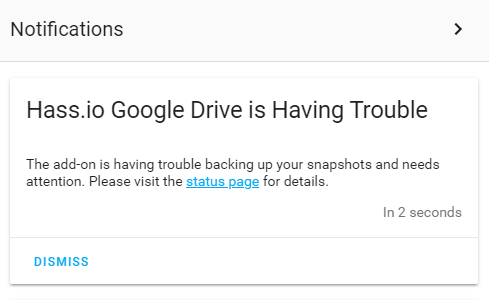
binary_sensor ที่คุณสามารถใช้เพื่อกระตุ้นการกระทำเพิ่มเติม

ความซ้ำซ้อนเป็นรากฐานของความน่าเชื่อถือ ด้วยการสำรองข้อมูลในท้องถิ่นการสำรองข้อมูลของ Google Drive และการแจ้งเตือนสองรสชาติฉันคิดว่าคุณได้รับความคุ้มครอง
การสำรองข้อมูลที่เพิ่มขึ้นนี้สร้างขึ้นนั้นเป็นข้อมูลสำรองแบบเดียวกับที่ผู้ช่วยในบ้านทำด้วยตัวเองและสามารถกู้คืนได้โดยใช้วิธีการใด ๆ ที่บันทึกไว้ที่อื่น นี่คือตัวชี้ไม่กี่ตัวที่จะทำให้คุณเริ่มต้น
Add-on สร้างเซ็นเซอร์สองสามตัวที่แสดงสถานะของการสำรองข้อมูลที่คุณสามารถเรียกใช้อัตโนมัติ binary_sensor.backups_stale กลายเป็นจริงเมื่อ Add-on มีปัญหาในการสำรองหรือสร้างการสำรองข้อมูล ตัวอย่างเช่นการ์ด Lovelace ด้านล่างจะปรากฏขึ้นใน UI เมื่อสำรองข้อมูลค้างไว้:
type : conditional
conditions :
- entity : binary_sensor.backups_stale
state_not : " off "
card :
type : markdown
content : >-
Backups are stale! Please visit the "Home Assistant Google Drive Backup" add-on
status page for details.
title : Stale Backups!` หากคุณมี Android หรือ iOS การแจ้งเตือนอื่น ๆ การตั้งค่าระบบอัตโนมัตินี้จะแจ้งให้คุณทราบหากสิ่งต่าง ๆ ค้างไว้:
- alias : Backups went stale
id : ' backups_went_stale '
trigger :
- platform : state
entity_id : binary_sensor.backups_stale
from : ' off '
to : ' on '
condition : []
action :
- service : notify.android
data :
title : Backups are Stale
message : Please visit the 'Home Assistant Google Drive Backup ' add-on status page
for details. คุณสามารถทำให้ทุกอย่างออกจากเซ็นเซอร์ไบนารีนี้โดยอัตโนมัติ Add-on ยังเปิดเผย sensor.backup_state ที่เปิดเผยรายละเอียดของการสำรองข้อมูลแต่ละครั้ง ฉันกำลังทำงานกับองค์ประกอบ Lovelace ที่กำหนดเองเพื่อเปิดเผยข้อมูลนั้น
คุณสามารถเพิ่ม "backup_time_of_day": "13:00" ลงในการกำหนดค่าส่วนเสริมของคุณเพื่อให้การสำรองข้อมูลเกิดขึ้นเสมอเวลา 13.00 น. ระบุเวลาในรูปแบบ 24 ชั่วโมงของ "HH:MM" เมื่อไม่ระบุรายละเอียดการสำรองข้อมูลครั้งต่อไปจะถูกสร้างขึ้น (ประมาณ) ในเวลาเดียวกันของวันเป็นครั้งสุดท้าย
นี่เป็นเพียงภาพรวมของวิธีการสำรองข้อมูลที่เก่ากว่า ดูที่นี่เพื่อดูคำอธิบายเชิงลึกเพิ่มเติม
ส่วนเสริมสามารถกำหนดค่าเพื่อให้การสำรองข้อมูลทั่วไปในช่วงรายวันรายสัปดาห์รายเดือนและทุกปีแทนที่จะลบการสำรองข้อมูลที่เก่าแก่ที่สุด ตัวอย่างเช่นสิ่งนี้อาจเป็นประโยชน์หากคุณได้ทำการเปลี่ยนแปลงที่ผิดพลาด แต่ไม่ได้สังเกตเห็นเป็นเวลาหลายวันและการสำรองข้อมูลทั้งหมดก่อนที่การเปลี่ยนแปลงจะหายไป ด้วยการตั้งค่าการกำหนดค่าเช่นนี้ ...
generational_days : 3
generational_weeks : 4
generational_months : 12
generational_years : 5... การสำรองข้อมูลจะถูกเก็บไว้ในช่วง 3 วันที่ผ่านมา 4 สัปดาห์ที่ผ่านมา 12 เดือนที่ผ่านมาและ 5 ปีที่ผ่านมา นอกจากนี้คุณสามารถกำหนดค่าวันของสัปดาห์วันของเดือนและวันของปีที่มีการสำรองข้อมูลรายสัปดาห์รายเดือนและรายปี
generational_days : 3
generational_weeks : 4
generational_day_of_week : " mon " # Can be 'mon', 'tue', 'wed', 'thu', 'fri', 'sat' or 'sun' (defaults to 'mon')
generational_months : 12
generational_day_of_month : 1 # Can be 1 through 31 (defaults to 1)
generational_years : 5
generational_day_of_year : 1 # can be 1 through 365 (defaults to 1)days_between_backups: 1 ' เพื่อให้แน่ใจว่ามีการสำรองข้อมูลในแต่ละวันmax_backups_in_drive สูงอย่างเหมาะสมเพื่อให้การสำรองข้อมูลเพียงพอ (24 ในตัวอย่างด้านบน)max_backups_in_drive หรือ max_backups_in_ha หากคุณตั้งค่า ' days_between_backups: 0 ' แล้ว Add-on จะไม่พยายามสร้างการสำรองข้อมูลใหม่ แต่จะยังคงอัปโหลดสิ่งใด ๆ ไปยัง Google Drive และทำความสะอาดการสำรองข้อมูลเก่าทั้งใน Home Assistant และ Google Drive สิ่งนี้จะมีประโยชน์หากคุณมีระบบอัตโนมัติที่สร้างการสำรองข้อมูลตามกำหนดเวลา
ตัวเลือกการตั้งค่า backup_name สามารถเปลี่ยนเพื่อให้การสำรองข้อมูลชื่ออื่นหรือด้วยรูปแบบวันที่ที่คุณเลือก ค่าเริ่มต้นคือ {type} Backup {year}-{month}-{day} {hr24}:{min}:{sec} ซึ่งทำให้การสำรองข้อมูลด้วยชื่อเช่น Full Backup 2021-10-31 14:00:00 การใช้เมนูการตั้งค่าในเว็บ UI คุณสามารถดูตัวอย่างว่าชื่อสำรองจะเป็นอย่างไร แต่คุณสามารถตั้งค่าได้ในตัวเลือกของ Add-on ด้านล่างเป็นรายการของตัวแปรที่คุณสามารถเพิ่มเพื่อแก้ไขชื่อตามความชอบของคุณ
{type} : ประเภทของการสำรองข้อมูลไม่ว่าจะ 'เต็ม' หรือ 'บางส่วน'{year} : ปีในรูปแบบ 4 หลัก (เช่น 2){year_short} : ปีในรูปแบบ 2 หลัก (เช่น 19){weekday} : วันที่ยาวนานของสัปดาห์ (เช่นวันจันทร์, ... , วันอาทิตย์){weekday_short} : วันสั้น ๆ ของสัปดาห์ (เช่นจันทร์ ... ดวงอาทิตย์){month} : 2 หลักเดือน (เช่น 01, ... 12){month_long} : ชื่อยาวเดือน (มกราคม, ... , ธันวาคม){month_short} : ชื่อยาวเดือน (ม.ค. , ... , ธ.ค. ){ms} : มิลลิวินาที (001, ... , 999){day} : Day of the Month (01, ... , 31){hr24} : 2 หลักชั่วโมงของวัน (0, ... , 24){hr12} : 2 หลักชั่วโมงของวัน (0, ... , 12){min} : 2 หลักนาทีของชั่วโมง (0, ... , 59){sec} : 2 หลักวินาทีของนาที (0, ... , 59){ampm} : am หรือ pm ขึ้นอยู่กับเวลาของวัน{version_ha} , สตริงเวอร์ชันผู้ช่วยโฮม (เช่น 0.91.3){version_hassos} : สตริงเวอร์ชัน Hassos (เช่น 0.2.15){version_super} :, สตริงเวอร์ชันหัวหน้างาน (เช่น 1.2.19){date} : วันที่รับรู้ตำแหน่ง (เช่น 2023/01/01){time} : Locale Aware Time (เช่น 02:03:04 AM){datetime} : สตริง DateTime Locale-Aware{isotime} : วันที่และเวลาในรูปแบบ ISO{hostname} : ชื่อโฮสต์ของเครื่องช่วยผู้ช่วยในบ้านส่วนใหญ่ไม่เป็นไปได้ ฉันเริ่มโครงการนี้เพื่อแก้ปัญหาเฉพาะที่ฉันมีจัดเก็บการสำรองข้อมูลในผู้ให้บริการคลาวด์ซ้ำซ้อนโดยไม่ต้องเขียนตรรกะและระบบอัตโนมัติจำนวนมาก อาจดูเหมือนเป็นการเปลี่ยนแปลงเล็กน้อยที่จะทำให้งานนี้กับผู้ให้บริการคลาวด์รายอื่น แต่เชื่อใจฉัน ฉันเขียนเวอร์ชันนี้และไม่ใช่การเปลี่ยนแปลงที่ง่าย ฉันไม่มีเวลาทำ
อาจจะ. คุณสามารถเข้ารหัสการสำรองข้อมูลของคุณโดยให้รหัสผ่านในตัวเลือกของ Add-on
ในหลักการของหลักการฉันติดตามและเก็บข้อมูลที่จำเป็นสำหรับการใช้งานส่วนเสริมในการใช้งานเท่านั้น เพื่อความรู้ที่ดีที่สุดของฉันขอบเขตของสิ่งนี้คือ:
นี่หมายความว่าฉันมีความสามารถที่ จำกัด มากในการดูว่ามีกี่คนที่ใช้ส่วนเสริมหรือถ้ามันทำงานได้ดี หากคุณชอบมันอย่าลังเลที่จะส่งอีเมลถึงฉันที่ [email protected] หรือแสดง repo นี้บน GitHub มันช่วยให้ฉันมีแรงจูงใจ หากคุณพบปัญหาหรือคิดว่าคุณลักษณะใหม่น่าจะดีให้ยื่นปัญหาเกี่ยวกับ GitHub
ในหน้า "เริ่มต้น" หน้าแรกของส่วนเสริมใต้ปุ่ม "รับรองความถูกต้องด้วย Google Drive" เป็นลิงค์ที่ให้คุณป้อน Client Id ของคุณเองและ Client Sercet เพื่อตรวจสอบสิทธิ์กับ Google Drive คุณสามารถกลับไปที่หน้านั้นได้โดยไปที่ "การกระทำ" -> "reauthorize Google Drive" จากเว็บ UI ของ Add -on หากคุณได้เชื่อมต่อไปแล้วก่อนหน้านี้ นอกจากนี้ยังมีคำแนะนำสำหรับผู้ที่ไม่คุ้นเคยกับกระบวนการมันน่าเบื่อที่จะทำให้เสร็จสมบูรณ์ แต่ทำให้มั่นใจได้ว่าการสื่อสารของ Add-on นั้นเป็นเพียงระหว่างคุณกับ Google Drive
เลือก "Never Delete" จากเมนูถัดจากการสำรองข้อมูลในเว็บ UI ของ Add-on คุณสามารถเลือกที่จะป้องกันไม่ให้ถูกลบใน Home Assistant หรือ Google Drive เมื่อคุณทำเช่นนี้การสำรองข้อมูลจะไม่นับรวมกับจำนวนการสำรองข้อมูลสูงสุดที่อนุญาตใน Google Drive หรือผู้ช่วยที่บ้านอีกต่อไป หรือคุณสามารถย้ายการสำรองข้อมูลใน Google Drive ออกจากโฟลเดอร์สำรอง ส่วนเสริมจะไม่สนใจไฟล์ใด ๆ ที่ไม่ได้อยู่ในโฟลเดอร์สำรอง อย่าย้ายพวกเขากลับมาโดยไม่ตั้งใจเพราะพวกเขาจะได้รับ "ทำความสะอาด" เหมือนการสำรองข้อมูลเก่า ๆ หลังจากนั้นไม่นาน :)
หาก Add-on มีปัญหาและไม่สามารถสำรองข้อมูลได้คุณควรเห็นกล่องสีแดงขนาดใหญ่พร้อมข้อความของข้อผิดพลาดบนหน้าเว็บสถานะ ซึ่งควรรวมถึงลิงก์เพื่อเติมประเด็นใหม่ใน GitHub ซึ่งฉันขอแนะนำให้คุณทำ นอกจากนี้คุณสามารถตั้งค่าตัวเลือก Add-on Config "verbose": true เพื่อรับข้อมูลจากบันทึกของ Add-on เพื่อช่วยฉันในการดีบัก
คุณจะต้องดูแลเพื่อให้แน่ใจว่าคุณจะไม่กำหนดค่าสิ่งนี้ให้ระเบิด Google ไดรฟ์ของคุณ คุณอาจต้องการพิจารณา:
purge_keep_days: N ในการกำหนดค่าเครื่องบันทึกของคุณเพื่อตัดให้เป็นสิ่งที่จัดการได้ง่ายขึ้นเช่น 1 วันของประวัติศาสตร์นั่นไม่ใช่คำถาม แต่คุณสามารถใช้ Google Drive Backup & Sync เพื่อดาวน์โหลดอะไรก็ได้ใน Google Drive ของคุณไปยังเดสก์ท็อป/แล็ปท็อปของคุณโดยอัตโนมัติ
Add-on จะลบการสำรองข้อมูลเก่าเท่านั้นหากมีการแทนที่ใหม่เพื่อแทนที่ดังนั้นมันจะสร้างครั้งที่ 5 ก่อนที่จะลบครั้งแรก นี่คือความน่าเชื่อถือ/การใช้ดิสก์ที่ประนีประนอมซึ่งสนับสนุนความน่าเชื่อถือเพราะอย่างอื่นมันจะต้องลบการสำรองข้อมูลเก่า (เหลือเพียง 3) ก่อนที่จะรับประกันได้ว่า 4 มีอยู่ที่ 4
Add-on ใช้หัวหน้างานเพื่อสร้างการสำรองข้อมูลและหัวหน้างานอนุญาตให้คุณรวมหรือยกเว้น 5 โฟลเดอร์หลัก (การกำหนดค่าผู้ช่วยในบ้าน, แบ่งปัน, SSL, สื่อและส่วนเสริมท้องถิ่น) ไม่รวมโฟลเดอร์ย่อยที่เฉพาะเจาะจงหรือรวมถึงโฟลเดอร์ย่อยเฉพาะจากการสำรองข้อมูลไม่สามารถทำได้ในวันนี้
Addon ใช้ "หัวหน้างาน" ของผู้ช่วยในบ้านเพื่อสร้างและลบการสำรองข้อมูลทางด้านบ้านของ Asisstant ในกรณีที่คุณไม่ทราบว่าหัวหน้างานเป็นสิ่งที่ทำงานในพื้นหลังของผู้ช่วยในบ้านและจัดการสิ่งต่าง ๆ เช่นการสำรองข้อมูลการเชื่อมต่อกับฮาร์ดแวร์และการตั้งค่าสภาพแวดล้อมที่ผู้ช่วยหลักหลัก (เช่น UI) และ addons ทำงาน จากข้อผิดพลาดมากมายที่คุณพบ (ปัญหาเกี่ยวกับ NAS, HD Corruption ฯลฯ ) ปรากฏในบันทึกของหัวหน้างานเท่านั้น บันทึกของหัวหน้างานถูกซ่อนไว้โดยค่าเริ่มต้นเพื่อดู:
บันทึกที่มีประวัติสั้น ๆ ค่อนข้างดังนั้นหากคุณมีข้อผิดพลาด/คำเตือนอื่น ๆ อีกมากมายที่เกิดขึ้น (ซึ่งเป็นเรื่องธรรมดา) คุณอาจต้องไปตรวจสอบบันทึกทันทีหลังจากที่คุณเห็นข้อผิดพลาดใน Addon